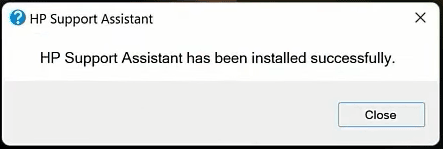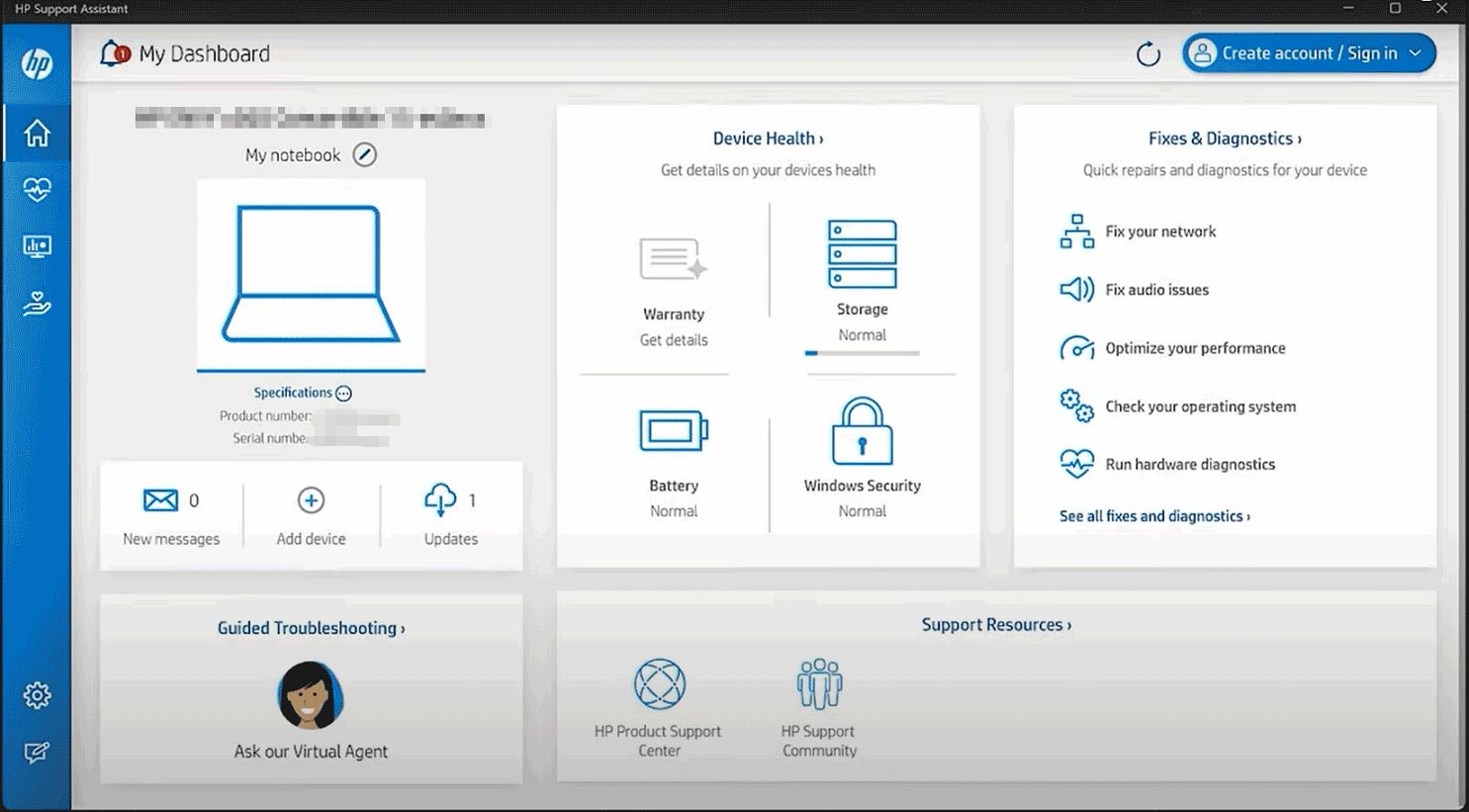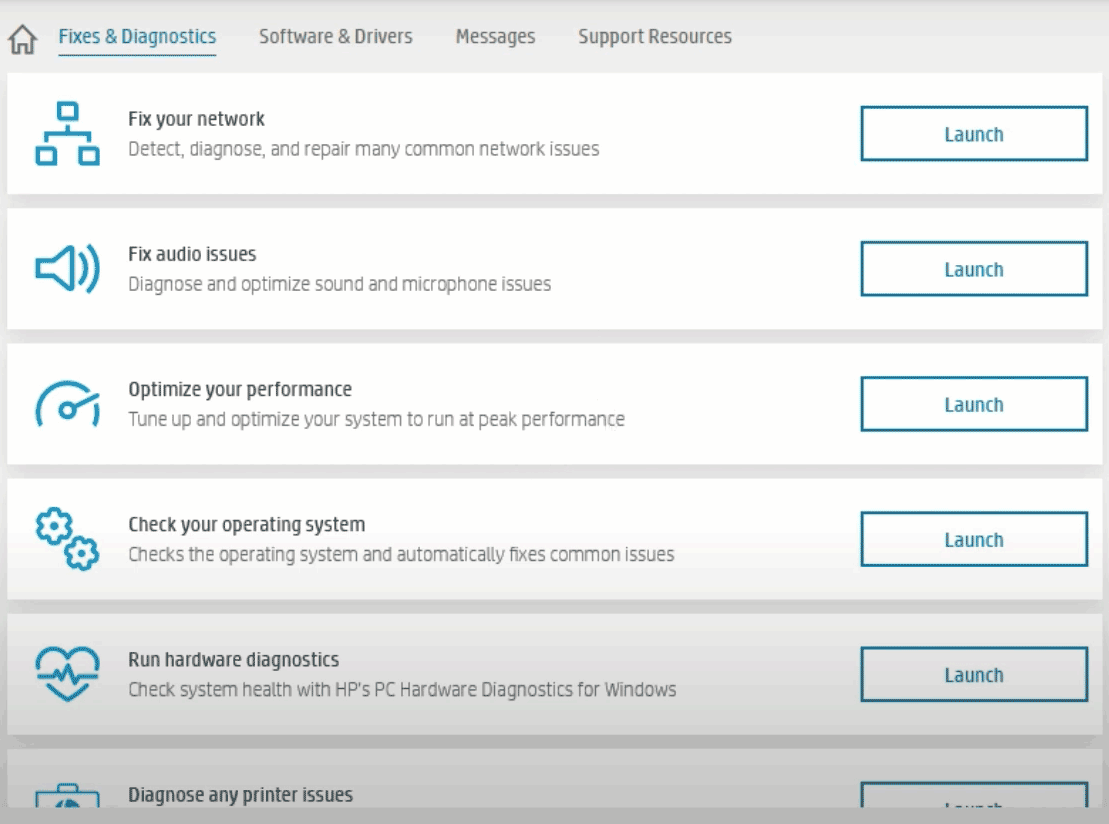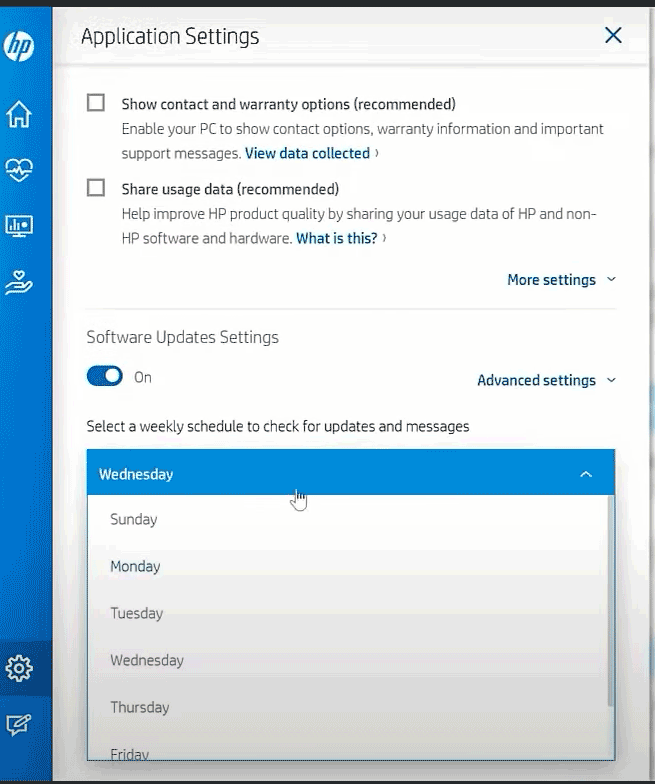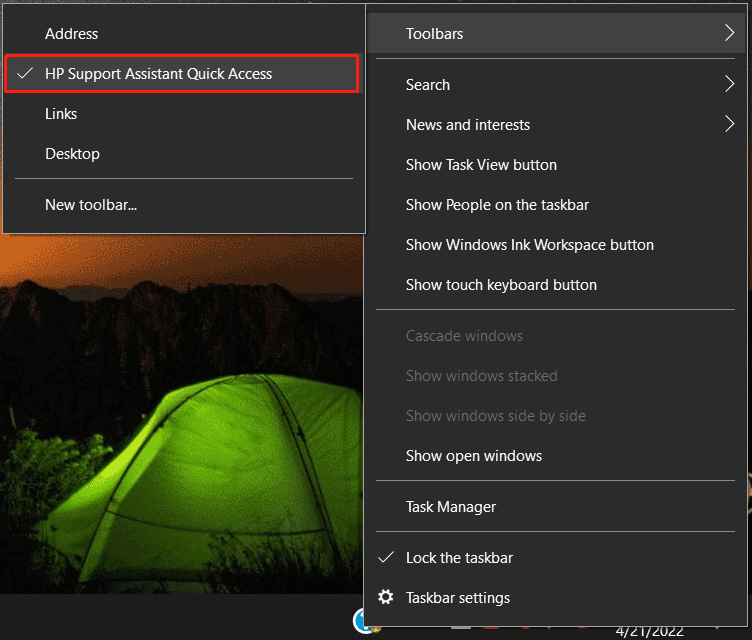Автоматический перевод этой страницы выполнен Microsoft Translator
HP Support Assistant помогает поддерживать компьютер HP в рабочем состоянии, позволяя выполнять поиск обновлений и предлагая
средства устранения неполадок.
Чтобы открыть HP Support Assistant, нажмите значок приложения на панели задач или выполните в ОС Windows поиск по ключевым словам support assistant.
Инструкции по установке и использованию HP Support Assistant, предназначенного для ОПЕРАЦИОННОй системы Chrome (Chrome OS),
см. в документе HP Chromebooks и HP Chromebases – HP Support Assistant для операционной системы Chrome.
Загрузка и установка приложения HP Support Assistant
Загрузите и установите самую последнюю версию программы HP Support Assistant.
Перейдите на веб-страницу Загрузить HP Support Assistant для установки программы.
Изменение расписания обновления и настроек уведомлений о нем в HP Support Assistant
Настройте предпочтительное время проверки наличия обновлений и отображения уведомлений приложением HP Support Assistant.
-
Выберите значок Параметры
в верхней части окна HP Support Assistant.
-
Измените параметры в каждом разделе по необходимости.
Обновление ПК с помощью HP Support Assistant
Используйте HP Support Assistant для поиска и установки обновлений для компьютера с ОС Windows, включая обновления BIOS.
-
В ОС Windows выполните поиск и откройте приложение HP Support Assistant или нажмите значок приложения
на панели задач.
Если это приложение не установлено на компьютер, загрузите его последнюю версию с веб-сайта HP Support Assistant.
-
На вкладке Личная панель найдите свой компьютер, затем нажмите Обновления.
-
Подождите, пока HP Support Assistant выполняет анализ системы.
-
После завершения анализа выберите указанные обновления, загрузите и установите их, затем следуйте всем инструкциям на экране.
-
В случае вывода соответствующего запроса перезапустите компьютер, затем закройте средство.
Устранение неполадок компьютера и устройств с помощью HP Support Assistant
Для устранения неполадок аппаратного и программного обеспечения воспользуйтесь средствами диагностики, средствами устранения
неполадок с пошаговыми инструкциями и практическими руководствами.
-
На вкладке Личная панель щелкните Исправления и диагностика.
-
Выберите на экране вариант, который относится к возникшей проблеме, или выберите Руководство по устранению неполадок для запуска виртуального агента.
-
Дополнительные средства и инструменты расположены на вкладках ПО и драйверы, Сообщения и Ресурсы технической поддержки.
Добавление устройства HP в HP Support Assistant
Добавьте компьютер, принтер или другое устройство HP в HP Support Assistant.
Принтеры должны подключаться напрямую к компьютеру или находиться с ним в одной локальной сети.
-
При подключении внешнего устройства, например принтера, убедитесь, что оно включено и находится в состоянии готовности.
-
На вкладке Личная панель выберите Добавить устройство.
-
Нажмите Определить мои устройства, чтобы просмотреть список доступных для добавления устройств.
Если ваше устройство не отображается, введите серийный номер в поле Серийный номер и выберите Найти мое устройство.
-
Выберите название устройства, введите его псевдоним и нажмите Добавить устройство.
Поиск кода продукта и серийного номера с помощью HP Support Assistant
Найдите код продукта и серийный номер с помощью HP Support Assistant.
-
В ОС Windows выполните поиск и откройте приложение HP Support Assistant или щелкните значок приложения
на панели задач.
Если приложение не установлено на компьютере, перейдите на веб-сайт HP Support Assistant для загрузки последней версии.
-
На вкладке Моя панель найдите название продукта, код продукта и серийный номер компьютера.
Устранение проблем, связанных с HP Support Assistant
Устраните проблемы, в результате которых HP Support Assistant не работает должным образом.
Если после выполнения этих процедур проблемы не устранены, перейдите в раздел Компьютеры HP – Устранение неполадок в работе
HP Support Assistant (Windows 10, 8, 7), чтобы устранить неполадки, связанные с определенными сообщениями об ошибках HP Support Assistant.
Обновление HP Support Assistant
Загрузите последнюю версию HP Support Assistant.
-
Перейдите в HP Support Assistant.
-
Установите последнюю версию.
Удаление и переустановка приложения HP Support Assistant
Удалите и переустановите приложение HP Support Assistant, чтобы устранить проблемы с программным обеспечением.
-
Найдите и откройте раздел Установка и удаление программ в ОС Windows.
-
Выберите HP Support Assistant в списке Приложения и функции.
-
Нажмите Удалить, затем еще раз нажмите Удалить для подтверждения.
-
Перегрузите компьютер.
-
Перейдите в HP Support Assistant и загрузите последнюю версию.
-
Следуйте инструкциям для завершения установки.
HP Support Assistant для ПК
HP Support Assistant поставляется вместе с новыми настольными ПК и ноутбуками HP. Вы можете установить это приложение на ПК других производителей, чтобы получить быстрый доступ к ресурсам и инструментам технической поддержки для принтеров и ПК HP. Щелкните значок 
Требуется Windows 10 RS4 и выше.
Если во время установки HP Support Assistant вы получили сообщение о несовместимой операционной системе, загрузите и установите более старую версию.
HP Support Assistant для ПК
HP Support Assistant поставляется вместе с новыми настольными ПК и ноутбуками HP. Вы можете установить это приложение на ПК других производителей, чтобы получить быстрый доступ к ресурсам и инструментам технической поддержки для принтеров и ПК HP. Щелкните значок 
Требуется Windows 10 RS4 и выше.
Если во время установки HP Support Assistant вы получили сообщение о несовместимой операционной системе, загрузите и установите более старую версию.
HP Support Assistant для мобильных устройств
Нужна помощь, когда вы в пути? HP Support Assistant для мобильных устройств предоставляет на мобильном устройстве многие возможности, доступные в версии для Windows. Загрузите его для iOS и Android.
Функции HP Support Assistant включают:
Автоматизированные исправления и средства поиска и устранения неполадок
Устранение различных общих проблем с использованием средств поиска и устранения неполадок и автоматических исправлений в HP Support Assistant. Если проблему невозможно устранить с помощью этих средств, HP Support Assistant позволит вам найти и загрузить дополнительные ресурсы поддержки, которые предназначены непосредственно для вашего устройства.
Персонализированная поддержка
Управляйте подключенными устройствами HP, создав новый идентификатор или выполнив вход под своими существующими учетными данными. Вам необходимо отслеживать новые сообщения или обновления для компьютера или принтера вашего друга или члена семьи? Просто добавьте это устройство в список, после чего вы будете автоматически получать уведомления. Вы также сможете просматривать доступные и подписанные службы HP2.
Автоматические обновления
Повышайте производительность и надежность ваших ПК и принтеров при помощи автоматических обновлений микропрограмм и драйверов. Вы можете настроить параметры для автоматической установки обновлений или получения уведомлений при их доступности.
Помощь в любое время с HP Virtual Agent
Требуется помощь в поиске и устранении неполадок? Просто задайте вопрос! HP Virtual Agent поможет вам устранить проблемы с вашим ПК и принтером в любое время дня и ночи3.
Если вы приобрели ноутбук или ПК HP, на нем предварительно установлен HP Support Assistant. HP Support Assistant, как следует из названия, представляет собой программное обеспечение от HP, которое помогает пользователям обновлять и устанавливать драйверы и микропрограммы на их ноутбуки и компьютерные системы HP. Помимо этого, он также предоставляет пользователям инструменты для устранения неполадок и помогает им обновлять и обеспечивать безопасность Windows. В этой статье мы объясним, как с помощью HP Support Assistant обновить драйверы устройств и прошивку вашей системы.
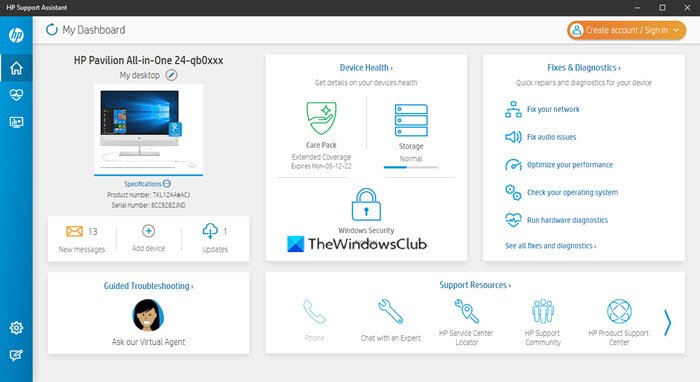
HP Support Assistant для Windows10
Давайте посмотрим, как обновить драйверы и прошивку с помощью HP Support Assistant.
1]Вы можете запустить HP Support Assistant, щелкнув его значок на панели задач. См. Снимок экрана ниже.
2]После его запуска вы получите интерфейс, показанный на скриншоте ниже. Здесь вы можете просмотреть название продукта, серийный номер и номер продукта. Чтобы узнать, доступно ли какое-либо обновление, вы должны нажать «Обновления».
3]После этого помощник проверит наличие обновлений, и вы увидите интерфейс, показанный на скриншоте ниже.
4]Вы увидите все доступные обновления в разделе «Обновления». В моем ноутбуке все драйверы и версия прошивки были в актуальном состоянии. Поэтому раздел обновлений был пуст. Перед установкой обновления вы можете проверить его размер, выбрав его.
Функция настраиваемого выбора позволяет установить либо все доступные обновления одним щелчком мыши, либо только выбранные. В «Журнале действий» перечислены все ваши предыдущие действия, связанные с обновлениями.
Это все об использовании HP Support Assistant для обновления драйверов и микропрограмм. Теперь мы рассмотрим еще несколько функций помощника поддержки. Вся важная информация, такая как советы по устранению неполадок, справка по аксессуарам HP, справка по проблемам нагрева ПК и т. Д., Доступна на вкладке «Сообщения».
Если у вас возникли проблемы с вашим ПК или ноутбуком, вы можете исправить их, используя вкладку «Устранение неполадок и исправления». Вкладка поможет вам исправить некоторые из распространенных проблем, таких как проблема с сетью, проблема с принтером, проблема со звуком и т. Д. Вы также можете запустить проверку батареи здесь и воспользоваться помощью виртуального помощника HP для решения вашей проблемы.
Другие вкладки содержат такую информацию, как гарантия на устройство, настройки Интернета и безопасности, хранилище устройства и т. Д. Вы можете получить онлайн-поддержку от компании, нажав кнопку «Поддержка».
Если у вас нет предварительно установленного HP Support Assistant на вашем ПК или ноутбуке, пользователи HP могут загрузить его с Официальный сайт HP.
Вот и все. Надеюсь, вам понравилась статья. Не стесняйтесь оставлять свои отзывы в разделе комментариев.
СОВЕТ. Прочтите далее об UEFI HP PC Hardware Diagnostics.
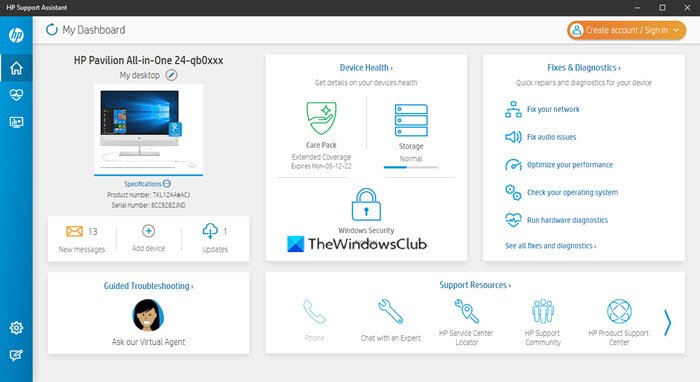 .
.
HP Support Assistant не открывается? Вот исправление
Если вы используете инструмент HP Support Assistant, предварительно установленный на компьютере HP, для получения уведомлений об обновлениях и других вещей, невозможность использования HP Support Assistant может раздражать. Несколько пользователей HP сообщили, что HP Support Assistant не откроется на их ноутбуке HP после обновления Windows. Многие пользователи сообщали о подобных проблемах на форумах сообщества Microsoft .
После того, как я обновил свой ноутбук (HP Notebook 2000) до Windows 10 с версии 8.1, я не могу открыть Ассистент поддержки HP. Он выдает сообщение «Помощник службы поддержки HP обнаружил проблему и выключится».
Может ли кто-нибудь помочь предложить решение этой проблемы. Буду благодарен.
Если ваш HP Support Assistant также не открывается, вот несколько советов по устранению неполадок, которые помогут вам решить проблему.
Как исправить HP Support Assistant не открывается
1. Загрузите и установите HP Support Assistant
- Если текущее приложение HP Support Assistant не открывается, попробуйте загрузить и установить последнюю версию приложения поверх существующей установки.
- Загрузите установщик HP Support Assistant по ссылке.
- Запустите программу установки и нажмите « Да», когда вас попросят подтвердить.
- Продолжить установку.
- Перезагрузите компьютер, если это будет предложено ПК.
- После перезагрузки проверьте, работает ли приложение снова.
Новая VR-гарнитура HP будет поддерживать Windows Mixed Reality
2. Удалить HP Support Assistant
Если установка не удалась, удалите приложение из панели управления и повторите попытку.
- Нажмите клавишу Windows + R.
- Введите control и нажмите ОК.
- В Панели управления перейдите в Программы> Программы и компоненты .
- Выберите HP Support Assistant из списка установленных приложений.
- Нажмите на Удалить. Следуйте инструкциям на экране для завершения удаления.
- Закройте панель управления.
- Откройте проводник и перейдите в следующую папку:
C: Program Files (X86) Hewlett Packard - Удалите папку HP Support Framework внутри.
- Теперь запустите установщик HP Support Assistant, загруженный в первом решении, и проверьте наличие улучшений.
- Запустите помощника по поддержке HP. Перейдите в раздел «О программе» и выберите « Проверить наличие последней версии» . Подождите, пока приложение найдет все ожидающие обновления и установит его.
2. Загрузка и обновление драйверов вручную
- Если на вашем компьютере есть устаревшие компоненты, которые вы хотите обновить, вы можете загрузить их с официального сайта.
- Перейдите на страницу продукта HP Care .
- Введите данные своего ноутбука HP, для которых вы хотите загрузить обновление программного обеспечения.
- Теперь просмотрите все доступные обновления и установите их один за другим.
- Если доступно обновление для HP Support Assistant, загрузите и установите его.
- Хотя вам не нужно загружать обновление драйверов вручную, это полезно в том случае, если HP Support Assistant не открывает проблему, но проблема не решена.
Вывод
HP Support Assistant обычно работает без проблем, однако, если у вас возникнут какие-либо проблемы, это руководство должно помочь вам решить их. Сообщите нам, как вы исправили, что HP Support Assistant не открывает проблему в комментариях.
СВЯЗАННЫЕ ИСТОРИИ, КОТОРЫЕ ВЫ МОЖЕТЕ КАК:
- Экран HP All-in-One черный [ИСПРАВЛЕНО ЭКСПЕРТАМИ]
- 4 решения для исправления фатальных ошибок HP Connection Manager
- Как войти в Windows 10 без пароля
Дважды щелкните значок принтера на рабочем столе, чтобы открыть Помощник принтера. Найдите в Windows название модели вашего принтера, а затем щелкните свой принтер в списке результатов, чтобы открыть Printer Assistant. Если вы не можете найти Printer Assistant, загрузите и установите на свой компьютер полнофункциональный драйвер для вашего принтера.
HP Printer Assistant — это программное обеспечение для печати для настройки принтера, сканирования, заказа расходных материалов, проверки уровня чернил и т. д.. Поставляется с принтерами HP, выпущенными после 2009 года.
Как установить Ассистент печати?
В Windows найдите и откройте Панель управления. Щелкните «Устройства и принтеры». Для каждого значка принтера, представляющего имя вашего принтера HP, щелкните значок правой кнопкой мыши и выберите «Удалить устройство» или «Удалить». устройства.
Как получить HP Support Assistant?
Большинство компьютеров HP поставляются с HP Support Assistant. Щелкните значок приложения на панели задач или найдите в Windows помощника службы поддержки, чтобы открыть инструмент. Узнайте, как установить или обновить HP Support Assistant. Загрузите HP Support Assistant со страницы hp.com/go/hpsupportassistant, затем следуйте инструкциям, чтобы установить его на свой компьютер.
Требуется ли для Windows 10 HP Support Assistant?
Требуется Windows 10 RS4 или выше. HP Помощник по поддержке включен в новые настольные ПК и ноутбуки HP. Вы можете установить его на ПК других производителей для быстрого доступа к ресурсам поддержки и инструментам для принтеров и ПК HP. Щелкните значок на панели задач, чтобы запустить HP Support Assistant, или загрузите его сейчас.
Мне действительно нужен HP Support Assistant?
HP Support Assistant — это рекомендуется для всех компьютеров HP для помощи в обслуживании компьютера, обновлении программного обеспечения, устранении неполадок и многих других вариантах. HP не рекомендует удалять HP Support Assistant. … В окне «Программы и компоненты» выберите HP Support Assistant, затем нажмите «Удалить».
Как пользоваться принтером HP?
Печать с Wi-Fi Direct с помощью подключаемого модуля HP Print Service (Android)
- На мобильном устройстве перейдите к подключаемому модулю HP Print Service в Google Store и убедитесь, что он установлен и обновлен.
- Убедитесь, что бумага загружена в основной лоток, а затем включите принтер.
- Откройте элемент, который хотите распечатать, а затем нажмите «Печать».
Как подключить принтер HP к ноутбуку?
Как подключить принтер через проводной USB-кабель
- Шаг 1. Откройте настройки Windows. В левом нижнем углу экрана щелкните значок Windows, чтобы открыть меню «Пуск». …
- Шаг 2. Доступ к устройствам. В первой строке настроек Windows найдите и щелкните значок с надписью «Устройства»…
- Шаг 3: Подключите принтер.
Как установить принтер в Windows 10?
Добавление принтера в Windows 10
- Добавление принтера — Windows 10.
- Щелкните правой кнопкой мыши значок «Пуск» в нижнем левом углу экрана.
- Выберите Панель управления.
- Выберите «Устройства и принтеры».
- Выберите Добавить принтер.
- Выберите Требуемый принтер отсутствует в списке.
- Нажмите «Далее.
Нужно ли мне удалять старый принтер перед установкой нового?
Если вы удалите принтер, он удален из списка установленных принтеров, и если это был принтер по умолчанию, Windows сделает другой установленный вами принтер принтером по умолчанию. Вы больше не сможете печатать на удаленном принтере, если не установите его снова.
Как отменить регистрацию принтера HP?
Принтеры с сенсорным экраном или ЖК-дисплеем
- На панели управления принтера коснитесь или нажмите значок HP ePrint, а затем коснитесь или нажмите Параметры. …
- Выберите «Выключить», «Отключить» или «Удалить» в зависимости от модели вашего принтера.
- Следуйте инструкциям, чтобы отключить веб-службы.
Почему не работает HP Support Assistant?
Если текущее приложение HP Support Assistant не открывается, попробуйте загрузить и установить последнюю версию приложения на верх существующей установки. Загрузите установщик HP Support Assistant по ссылке. Запустите установщик и нажмите Да, когда вас попросят подтвердить. … После перезапуска проверьте, снова ли работает приложение.
Могу ли я доверять HP Support Assistant?
Эксперты предупреждают, что программное обеспечение, предварительно установленное на всех новых ноутбуках и компьютерах HP, имеет ряд существенных недостатков безопасности, которые могут открыть устройство для хакеров.
HP Support Assistant бесплатен?
HPSA или HP Support Assistant — это бесплатная утилита для компьютеров Hewlett Packard, выпущенная после 2012 г. Это помогает избежать и решить проблемы с компьютером с помощью обновлений и функций самопомощи. Удалите HP Support Assistant с панели задач. …
@McCarty,
Welcome to the HP Support Community!
I reviewed your post and I understand that the HP support assistant is not working on your computer.
Don’t worry, I assure you I will try my best to get this sorted.
I recommend you uninstall HP support assistant and then download and install it from the below link.
https://www8.hp.com/in/en/campaigns/hpsupportassistant/hpsupport.html?jumpid=va_r602_in/en/any/psg/p…
Here is how it is done.
- Open the Start menu.
- Click Settings.
- Click System on the Settings menu.
- Select Apps & features from the left pane.
- Select an app you wish to uninstall.
- Click the Uninstall button that appears. If it is grayed out, this is a system app you cannot remove.
- Click the Uninstall pop-up button to confirm.
Let me know how it goes and you have a great day!
If you wish to show appreciation for my efforts, mark my post as Accept as Solution. Your feedback counts!
Cheers!
The_Fossette
I am an HP Employee
@McCarty,
Welcome to the HP Support Community!
I reviewed your post and I understand that the HP support assistant is not working on your computer.
Don’t worry, I assure you I will try my best to get this sorted.
I recommend you uninstall HP support assistant and then download and install it from the below link.
https://www8.hp.com/in/en/campaigns/hpsupportassistant/hpsupport.html?jumpid=va_r602_in/en/any/psg/p…
Here is how it is done.
- Open the Start menu.
- Click Settings.
- Click System on the Settings menu.
- Select Apps & features from the left pane.
- Select an app you wish to uninstall.
- Click the Uninstall button that appears. If it is grayed out, this is a system app you cannot remove.
- Click the Uninstall pop-up button to confirm.
Let me know how it goes and you have a great day!
If you wish to show appreciation for my efforts, mark my post as Accept as Solution. Your feedback counts!
Cheers!
The_Fossette
I am an HP Employee
-
MiniTool
-
MiniTool News Center
- HP Support Assistant Download, Install and Use for Windows 11/10
By Vera | Follow |
Last Updated October 28, 2022
What is HP Support Assistant? What does HP Support Assistant do? How to get HP Support Assistant? Look through the handbook from MiniTool and you can know much information about this tool – HP Support Assistant download, install/uninstall and use in Windows 11/10.
HP Support Assistant Windows 11/10
HP Support Assistant is a free application that comes pre-installed on HP desktop and notebook PC running Windows to maintain your HP devices. Also, you can install this program on computers that are produced by other manufacturers so that you can easily access tools and support resources for HP printers and PCs. It requires Windows 10 RS4 or higher. Of course, you can install it on your Windows 11 PC.
You may wonder “what does HP Support Assistant do”. HP Support Assistant can detect the operating system to find and provide automatic updates and offer troubleshooting tools for PC to keep the device in working order.
To be specific, you can run it to automatically install computer updates including updated drivers, system updates, and useful utilities, fix your network & audio issues, optimize your performance, run hardware diagnostics and network diagnostic, etc.
HP Support Assistant Download for Windows 10/11
As mentioned above, HP Support Assistant comes with most HP computers. But if it isn’t installed on your Windows 11/10 PC, you can manually download HP Support Assistant and install it on the device.
See the guide on HP Support Assistant download for Windows 11/10:
- Visit the page of HP Support Assistant on the HP website.
- Click the Download HP Support Assistant button. Currently, the version is V9.
After downloading, start installing it on your PC:
- Double-click on the exe file and click Yes in the User Account Control dialog.
- Click Next to continue.
- Accept the license agreement.
- Decide where you would like to save your files.
- Then, the processes of extracting extent and initializing installation begin.
- Wait a while and HP Support Assistant will be installed on your Windows 11/10 PC successfully.
Tip: Download and install its legacy version if you get a message saying incompatible operating system during the HP Support Assistant installation.
How to Use HP Support Assistant Windows 11/10
To access this app on your PC, you can click the blue question mark icon on the desktop to open it. Or go to search, type in HP Support Assistant, and launch it. Then, sign in to HP Support Assistant and begin using it. If you don’t have an account, create a new one.
On the My Dashboard page, you can see much information including serial number, product number, device health, warranty, etc., and perform some fixes & diagnostics. To install driver updates, you can click Updates to check for available updates, select the ones you want to install and then click Download and install. To troubleshoot computer issues, click the corresponding option to begin.
Alternatively, you can click the third icon from the left taskbar and then enter the corresponding section for fixes & diagnostics, software & drivers, and more. Then, follow the on-screen wizards to maintain your PC.
Tip: In terms of HP driver updates, in addition to using HP Support Assistant, you can try other ways, for example, download a proper version of a certain driver from the HP website and install it, update the HP drivers via Device Manager, and more. In our previous posts, you can find what you should:
- HP Officejet Pro 8600 Driver Download & Install for Windows 11/10
- Best Free Windows 11 Driver Update Tools (8 + 15 Examples)
- How to Update Drivers in Windows 11? Try 4 Ways Here!
HP Support Assistant allows you to make some settings to automatically update software. Click the settings icon to access Application Settings, enable Software Updates Settings, and decide when to check for software updates – a weekly schedule. You can click Advanced settings to choose update types.
To know which version of this app you are running currently, click About HP Support Assistant.
How to Uninstall HP Support Assistant Windows 11/10
Sometimes you need to uninstall HP Support Assistant and reinstall it to fix the issues with this software. Do these:
- Type Add or remove programs in the search bar and click the best match.
- Choose HP Support Assistant and click Uninstall.
- Click Uninstall again to confirm the operation.
How to Remove HP Support Assistant on Taskbar in Windows 11/10
After downloading and installing HP Support Assistant on your PC, you can see the icon of this software on Taskbar. If you don’t want to see it here, remove it. Well then, how to get rid of HP Support Assistant from Taskbar?
- Right-click on Taskbar and choose Toolbars.
- Uncheck HP Support Assistant Quick Access.
About The Author
Position: Columnist
Vera is an editor of the MiniTool Team since 2016 who has more than 5 years’ writing experiences in the field of technical articles. Her articles mainly focus on disk & partition management, PC data recovery, video conversion, as well as PC backup & restore, helping users to solve some errors and issues when using their computers. In her spare times, she likes shopping, playing games and reading some articles.